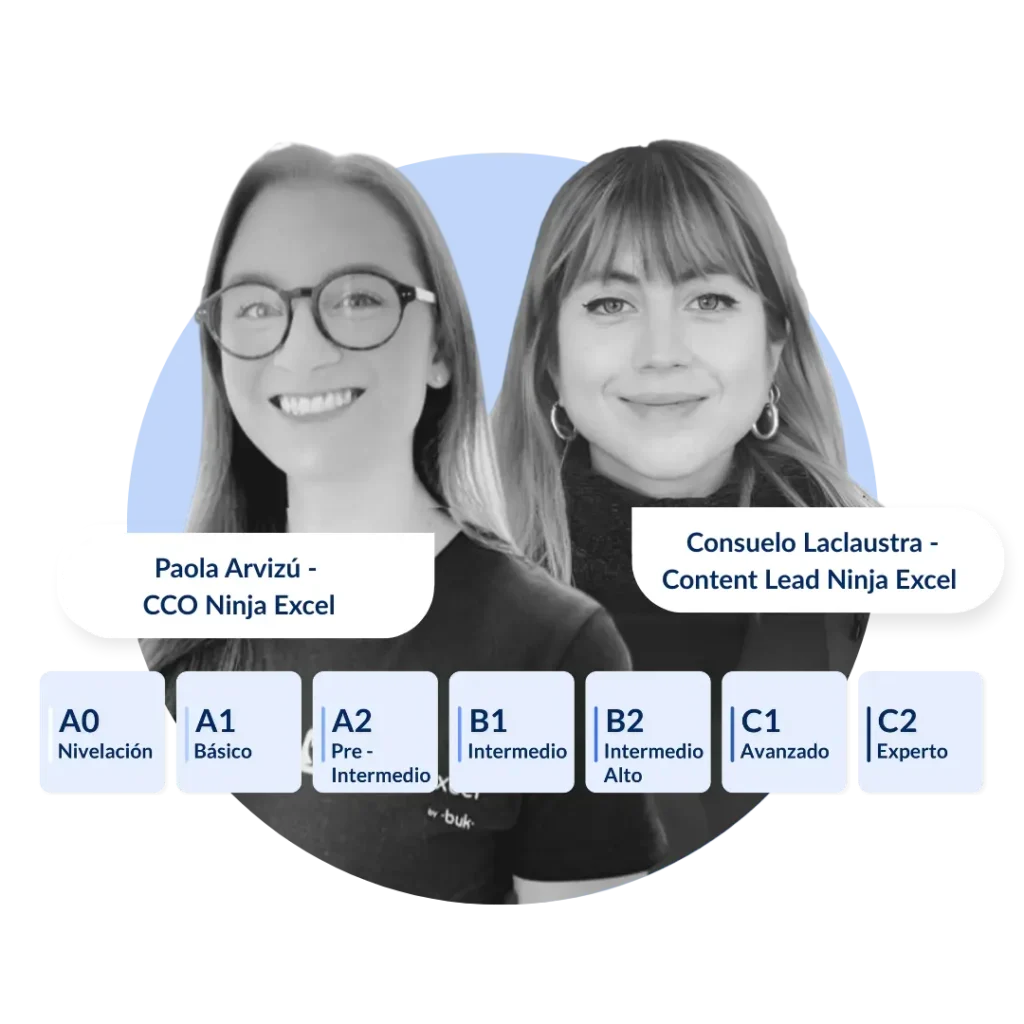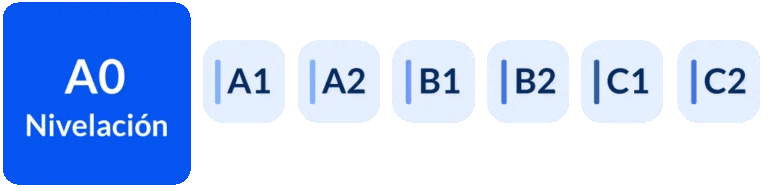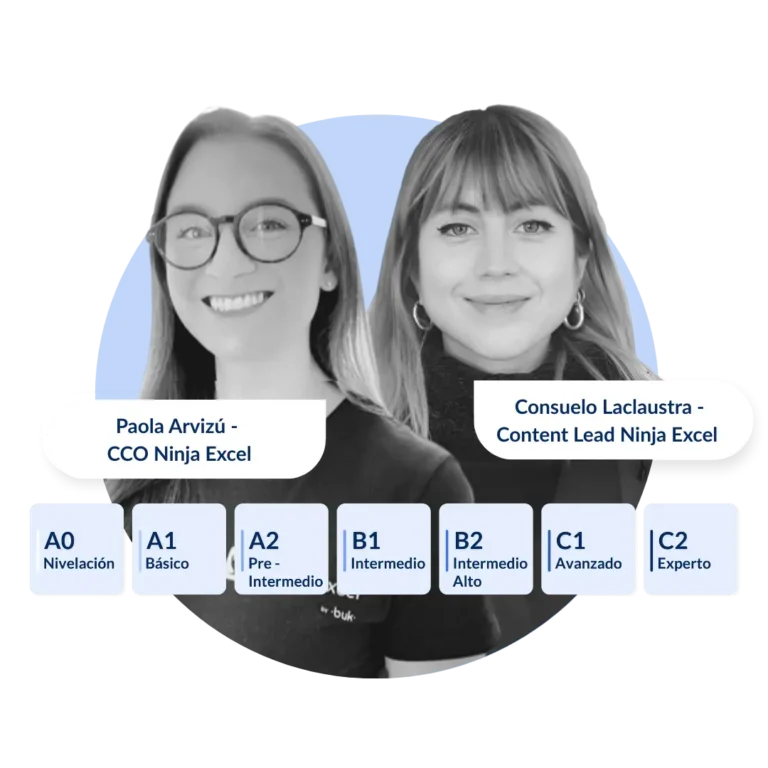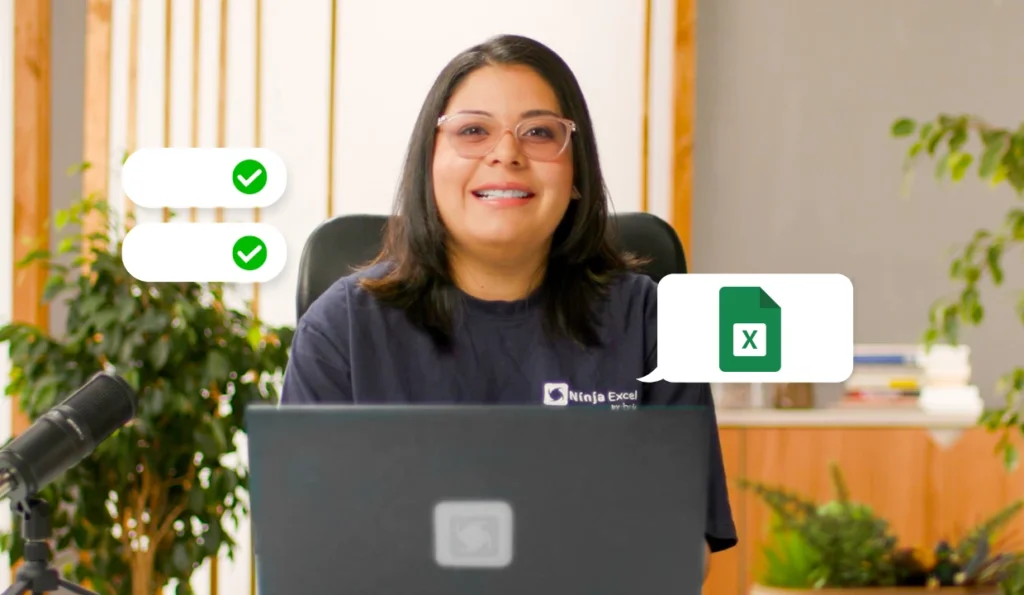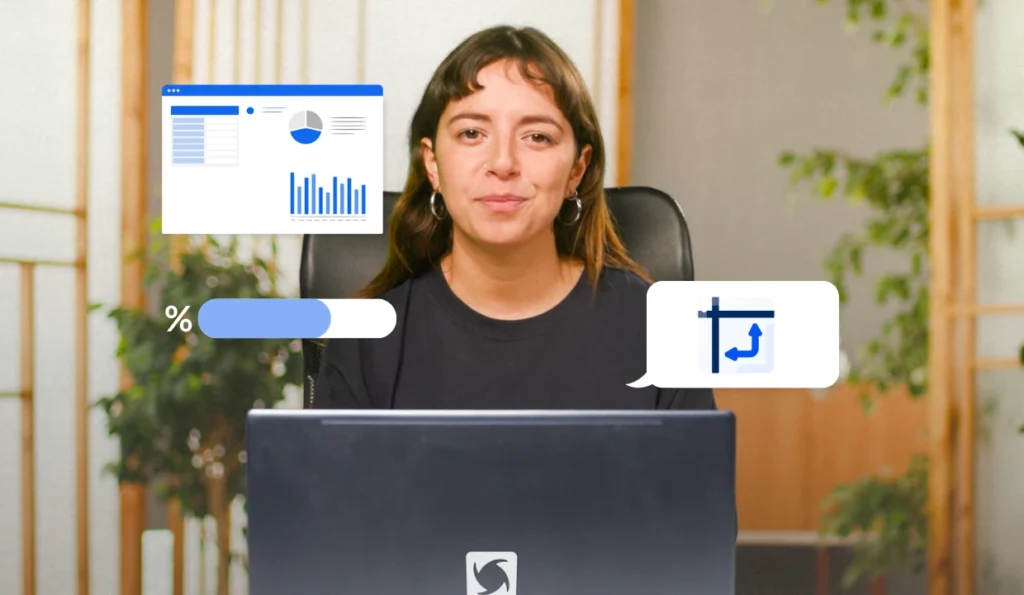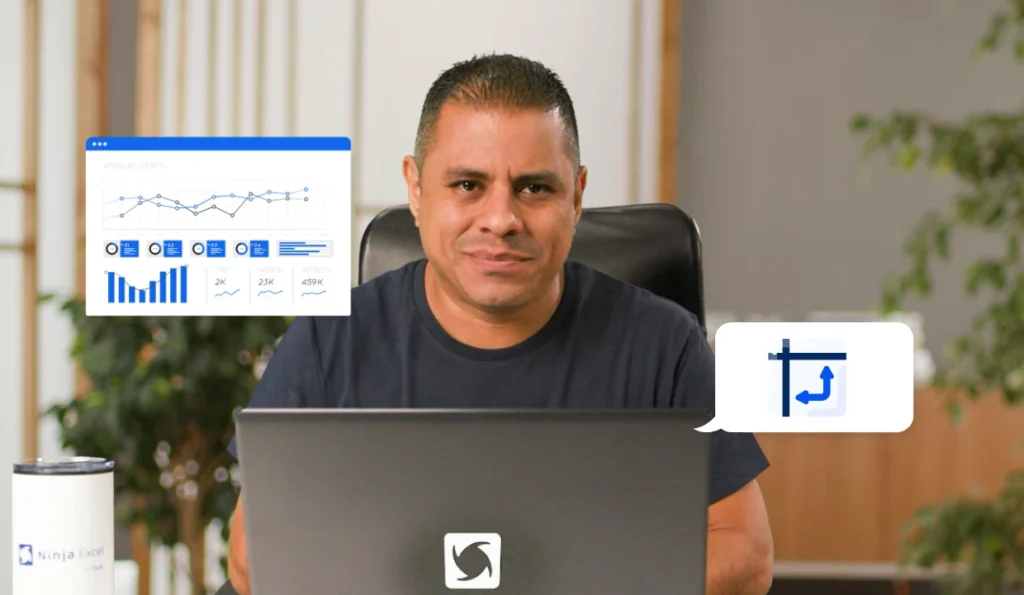SUMAR.SI y SUMAR.SI.CONJUNTO en Excel: guía completa con ejemplos
Las funciones SUMAR.SI y SUMAR.SI.CONJUNTO de Excel son herramientas esenciales para quienes buscan sumar datos de forma selectiva y precisa.
Con ellas, puedes automatizar cálculos que de otro modo implicaría filtrar y sumar manualmente grandes volúmenes de información.
SUMAR.SI te permite sumar valores que cumplen con un solo criterio, como todas las ventas de un producto específico o todos los gastos en una categoría.
En cambio, SUMAR.SI.CONJUNTO está diseñada para situaciones más complejas donde necesitas aplicar varios criterios al mismo tiempo, como sumar ventas de un producto en una región específica y dentro de un periodo determinado.
Estas funciones son indispensables para quienes trabajan con reportes financieros, presupuestos, inventarios o análisis de datos, porque permiten reducir errores, ahorrar tiempo y aumentar la precisión en los informes.
En este artículo de Ninja Excel aprenderás qué hace cada función, su sintaxis exacta y ejemplos paso a paso para aplicarlas.
Además, te explicaremos las principales diferencias entre ellas, errores comunes que debes evitar y consejos avanzados para integrarlas en tus planillas profesionales.
¿Qué es SUMAR.SI en Excel?
SUMAR.SI es una función esencial para quienes necesitan sumar valores que cumplan un criterio específico en una base de datos.
Permite filtrar datos automáticamente sin tener que aplicar filtros manuales o fórmulas adicionales, reduciendo errores y tiempos de análisis.
Con SUMAR.SI, puedes consolidar ventas por producto, gastos por categoría o sueldos por cargo con un solo criterio.
Es ideal para reportes financieros, presupuestos, análisis de costos y gestión de recursos humanos.
Sintaxis de SUMAR.SI
=SUMAR.SI(rango, criterio, [rango_suma])
- rango: el conjunto de celdas donde Excel evaluará el criterio.
- criterio: la condición a cumplir para incluirse en la suma.
- rango_suma (opcional): las celdas cuyos valores se sumarán si cumplen el criterio.
Ejemplo práctico: Sumar sueldos por cargo
Supongamos que tienes esta tabla de colaboradores:
|
Nombre |
Apellido |
Edad |
Cargo |
Sueldo |
|
Juan |
Bilbao |
24 |
Analista |
$1.600.000 |
|
Magdalena |
Tapia |
35 |
Analista |
$1.600.000 |
|
Carolina |
Ferreira |
35 |
Informática |
$1.500.000 |
|
Christine |
Plaza |
56 |
Gerenta |
$3.500.000 |
|
Gonzalo |
Opazo |
45 |
Abogado |
$2.300.000 |
Objetivo: sumar todos los sueldos de colaboradores cuyo cargo sea Analista.
Fórmula en Excel:
=SUMAR.SI(D3:D7, "Analista", E3:E7)
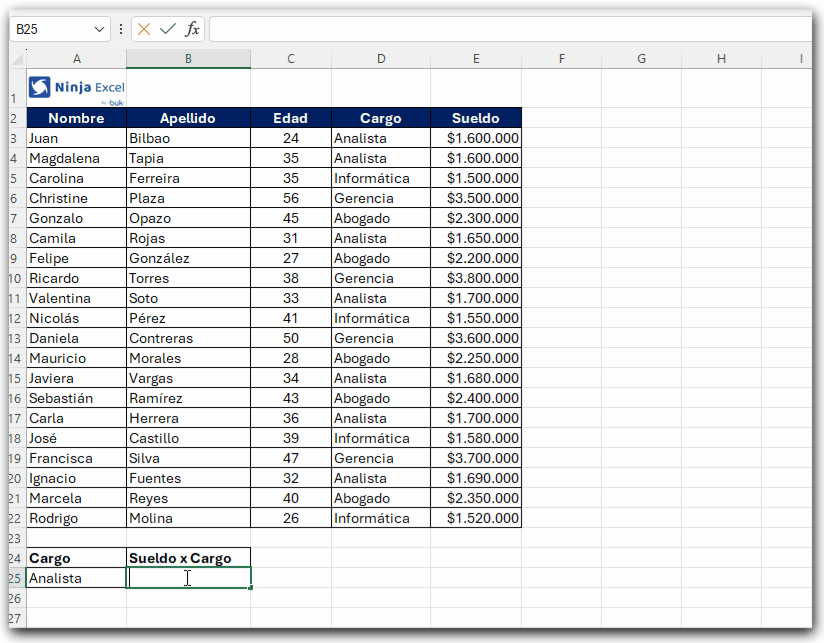
Este ejemplo refleja situaciones, donde se necesita consolidar sueldos por área o cargo.
Tipos de criterios en SUMAR.SI
Para aprovechar SUMAR.SI de forma efectiva, es importante entender qué tipos de criterios puedes usar en Excel. No todos los datos son iguales: puedes tener textos, números, fechas o palabras clave.
Aquí te mostramos cómo escribir los criterios y cómo aplicarlos para resolver problemas reales de análisis de datos.
Criterio de texto
Si quieres sumar valores sólo cuando otra columna contenga un texto específico, este es el criterio ideal.
Por ejemplo, supongamos que tienes una lista de empleados con su cargo y sueldo. Si quieres saber el total de sueldos de Analistas, SUMAR.SI te permite filtrar por ese texto.
Ejemplo de fórmula:
=SUMAR.SI(D3:D7, "Analista", E3:E7)
- D3:D7: columna con los cargos.
- “Analista”: el texto exacto que Excel buscará.
- E3:E7: columna de sueldos a sumar.
Resultado esperado: suma de todos los sueldos donde el cargo sea “Analista”.
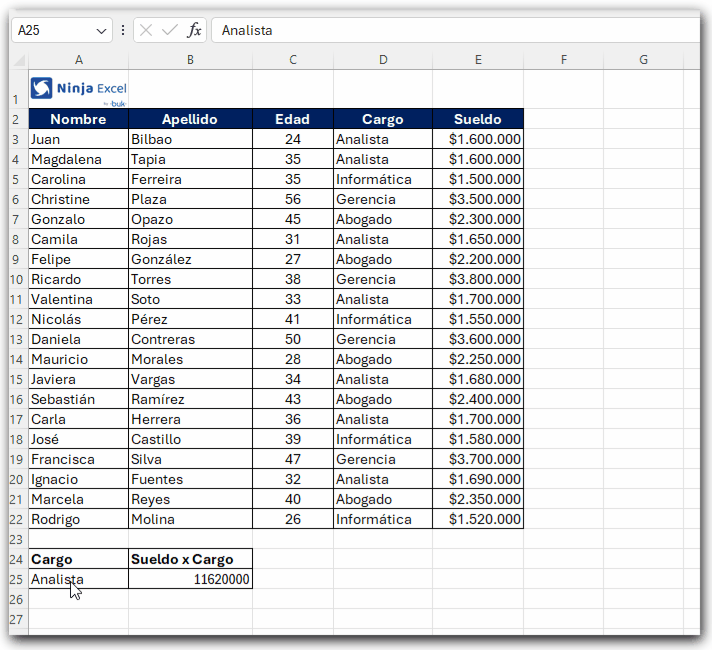
Ninja Tip
Los criterios de texto siempre van entre comillas.
Criterio numérico
A veces necesitas sumar valores solo para filas con un número específico. Por ejemplo, sumar sueldos de empleados de 35 años exactos.
En este caso, el criterio numérico es muy directo.
Ejemplo de fórmula:
=SUMAR.SI(C2:C10, 35, D2:D10)
- C2:C10: columna de edades.
- 35: el número que Excel buscará.
- D2:D10: columna de sueldos a sumar.
Resultado esperado: suma de sueldos de quienes tienen 35 años.
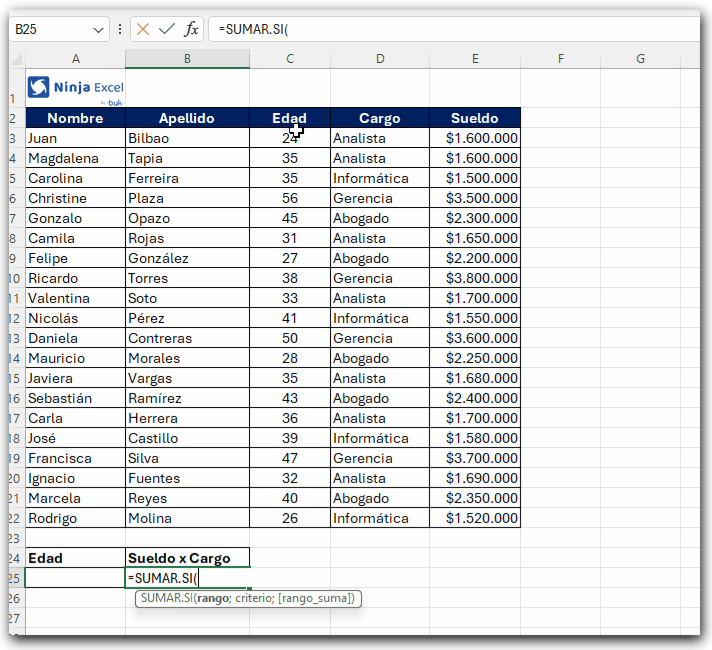
Ninja Tip
No uses comillas para números exactos.
Criterio con operadores
Excel te permite usar operadores para crear condiciones más flexibles. Así puedes sumar valores que cumplan criterios como mayor que, menor que o igual a.
Esto es muy útil, por ejemplo, para saber el total de sueldos de empleados mayores de 30 años.
Ejemplo con mayor que:
=SUMAR.SI(C2:C10, ">30", D2:D10)
- “>30”: Excel sumará solo si la edad es mayor a 30.
Variaciones comunes:
- “<=40“: menor o igual a 40.
- “>=25“: mayor o igual a 25.
- “<30“: menor a 30.
- “=35“: igual a 35.
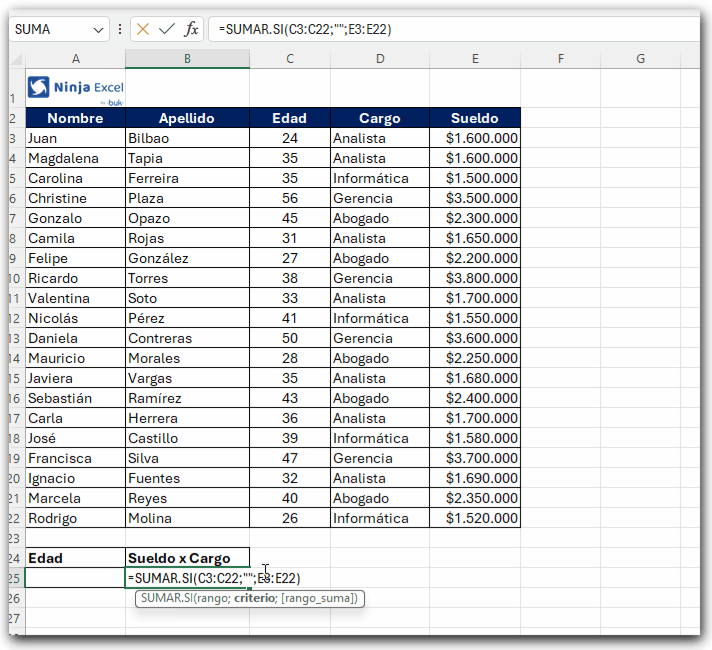
Ninja Tip
Los operadores siempre se escriben entre comillas junto al valor.
Criterio con comodines
Los comodines son herramientas poderosas para trabajar con textos más variables o incompletos. Excel usa:
- * para cualquier cantidad de caracteres.
- ? para un solo carácter.
Casos de uso:
- Cuándo quieres sumar valores de productos que contengan una palabra clave en cualquier parte del texto.
- Al buscar nombres parciales o códigos con formatos variables.
Ejemplo 1: Contiene la palabra “Pro”
=SUMAR.SI(A2:A10, "*Pro*", B2:B10)
Suma ventas de todos los productos que contengan “Pro” en su nombre.
Ejemplo 2: Comienza con “Pro”
=SUMAR.SI(A2:A10, "Pro*", B2:B10)
Suma ventas de productos cuyos nombres empiezan con “Pro”.
Ejemplo 3: Termina con “X”
=SUMAR.SI(A2:A10, "*X", B2:B10)
Suma ventas de productos que terminan con “X”.
Ejemplo 4: Un solo carácter variable con ?
=SUMAR.SI(A2:A10, "Pro?", B2:B10)
Suma productos con nombres como “Pro1”, “ProA”, etc.
Ninja Tip
- Usa * para buscar cualquier número de caracteres antes, después o en medio.
- Usa ? para reemplazar exactamente un carácter.
Ventajas de usar SUMAR.SI
- Filtra y suma valores con un solo criterio de forma automática.
- Evita cálculos manuales.
- Mejora la precisión en informes.
Es fácil de aprender y aplicar.
Resumen clave
- SUMAR.SI = suma condicionada por un criterio.
- Sintaxis: =SUMAR.SI(rango, criterio, [rango_suma]).
¿Qué es SUMAR.SI.CONJUNTO en Excel?
SUMAR.SI.CONJUNTO es una función avanzada de Excel que permite sumar valores que cumplen varios criterios al mismo tiempo.
A diferencia de SUMAR.SI, que solo usa un criterio, esta función te permite combinar condiciones como categoría, fecha, región o responsable, filtrando con mucha mayor precisión.
Es ideal para informes financieros, análisis de ventas por periodo y producto, presupuestos segmentados o reportes de personal.
Usarla te ayuda a automatizar cálculos complejos, evitando errores comunes al filtrar manualmente o combinar varias funciones intermedias.
Sintaxis de SUMAR.SI.CONJUNTO
=SUMAR.SI.CONJUNTO(rango_suma, rango_criterio1, criterio1, [rango_criterio2, criterio2], ...)
- rango_suma: celdas que quieres sumar.
- rango_criterio1: primer rango de evaluación.
- criterio1: condición para el primer rango.
- rango_criterio2, criterio2… (opcional): pares adicionales de rangos y criterios.
Ejemplo práctico: Sueldos por cargo y edad
Imagina la misma tabla de colaboradores:
|
Nombre |
Apellido |
Edad |
Cargo |
Sueldo |
|
Juan |
Bilbao |
24 |
Analista |
$1.600.000 |
|
Magdalena |
Tapia |
35 |
Analista |
$1.600.000 |
|
Carolina |
Ferreira |
35 |
Informática |
$1.500.000 |
|
Christine |
Plaza |
56 |
Gerenta |
$3.500.000 |
|
Gonzalo |
Opazo |
45 |
Abogado |
$2.300.000 |
Objetivo: sumar sueldos de Analistas que tengan más de 30 años.
Fórmula en Excel:
=SUMAR.SI.CONJUNTO(E3:E7, D3:D7, "Analista", C3:C7, ">30")
Explicación paso a paso:
- E3:E7: rango de sueldos a sumar.
- D3:D7, “Analista”: primer criterio (cargo).
- C3:C7, “>30”: segundo criterio (edad mayor a 30).
Resultado: $1.600.000 (solo Magdalena cumple ambos criterios).
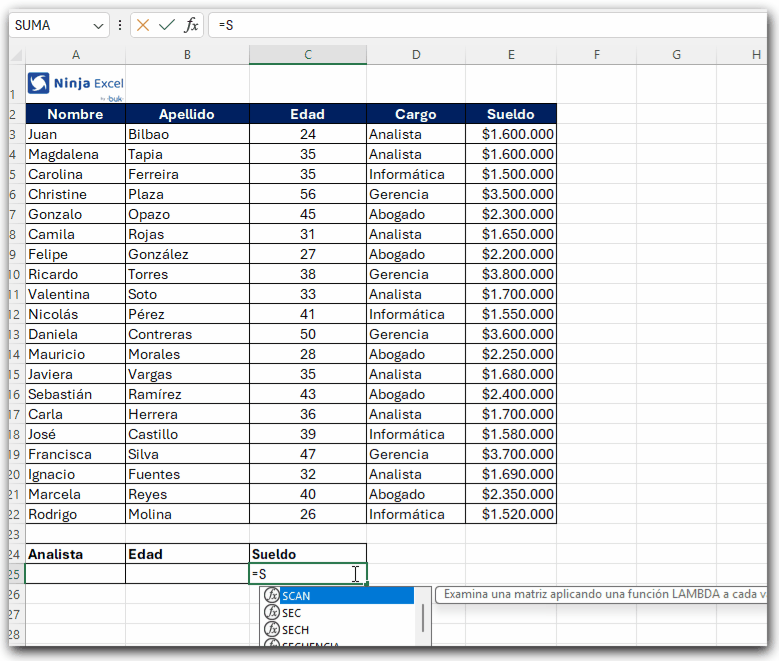
Ventajas de usar SUMAR.SI.CONJUNTO
- Aplica varios filtros al mismo tiempo.
- Automatiza reportes complejos.
- Reduce errores de filtrado manual.
- Ideal para datos financieros, ventas y recursos humanos.
Resumen clave
- SUMAR.SI.CONJUNTO = suma con múltiples criterios.
- Sintaxis flexible para combinar condiciones.
- Ejemplo real: sumar sueldos de analistas mayores de 30 años.
- Perfecta para reportes detallados y segmentados.
¿Cuáles son las diferencias entre SUMAR.SI y SUMAR.SI.CONJUNTO?
Aunque ambas funciones están diseñadas para sumar datos de forma condicional, tienen diferencias clave que definen cuándo usar cada una.
SUMAR.SI es perfecta para casos simples donde solo necesitas un criterio. Por ejemplo, sumar todas las ventas de un producto o todos los sueldos de un cargo específico.
SUMAR.SI.CONJUNTO está pensada para escenarios más complejos, donde es necesario aplicar varios filtros al mismo tiempo. Es ideal para análisis segmentados, como sumar sueldos por cargo y rango etario, o ventas por producto y región.
Usarlas correctamente te permite automatizar reportes, evitar errores de filtrado manual y ganar tiempo en tareas de consolidación de datos.
Tabla comparativa
|
Característica |
SUMAR.SI |
SUMAR.SI.CONJUNTO |
|
Número de criterios |
Uno solo |
Múltiples criterios (hasta 127) |
|
Sintaxis |
=SUMAR.SI(rango, criterio, [rango_suma]) |
=SUMAR.SI.CONJUNTO(rango_suma, rango_criterio1, criterio1, …) |
|
Uso típico |
Sumar por producto, categoría única |
Reportes con filtros combinados (producto + región + fecha) |
|
Facilidad de uso |
Muy simple y directo |
Requiere planificar criterios adicionales |
|
Aplicaciones comunes |
Presupuestos básicos, reportes de RRHH por área |
Análisis financiero avanzado, segmentación de ventas |
Cuándo elegir cada una
- Usa SUMAR.SI si tienes solo un criterio claro y bien definido.
Elige SUMAR.SI.CONJUNTO cuando necesitas combinar dos o más condiciones para sumar datos.
Resumen clave
- SUMAR.SI = un solo criterio, fácil y rápido..
- SUMAR.SI.CONJUNTO = varios criterios, mayor precisión.
- Usa la opción correcta según la complejidad del análisis.
- Elegir bien ahorra tiempo y evita errores en tus reportes.
Casos de uso y aprendizaje recomendado
Las funciones SUMAR.SI y SUMAR.SI.CONJUNTO se aplican directamente para resolver problemas reales en planillas de trabajo. Aquí te mostramos cómo y para qué usarlas:
Análisis de sueldos en Recursos Humanos
Imagina un archivo con cientos de empleados. Con SUMAR.SI puedes sumar todos los sueldos de Analistas en una tabla general, extrayendo rápidamente el total por área o cargo.
Si necesitas un análisis más detallado, como sumar sueldos de Analistas con más de 30 años o en una ciudad específica, aplicas SUMAR.SI.CONJUNTO con esos criterios combinados.
Presupuestos y planificación financiera
Para consolidar gastos de un único rubro como “Marketing” en un presupuesto anual puedes usar SUMAR.SI. Si además quieres filtrar por mes y por centro de costo, SUMAR.SI.CONJUNTO te permite especificar esas dos condiciones y obtener el total exacto.
Ventas por producto y región
En un reporte comercial, con SUMAR.SI puedes sumar ventas de un producto específico en todo el país. Para hacer un análisis más avanzado, SUMAR.SI.CONJUNTO permite sumar solo las ventas de ese producto en una región y durante un mes determinado.
Informes de inventario o stock
Si tu base de datos tiene columnas de categoría, proveedor y stock, SUMAR.SI.CONJUNTO ayuda a calcular el stock disponible de un proveedor específico para una categoría concreta, resolviendo la consulta de forma automática.
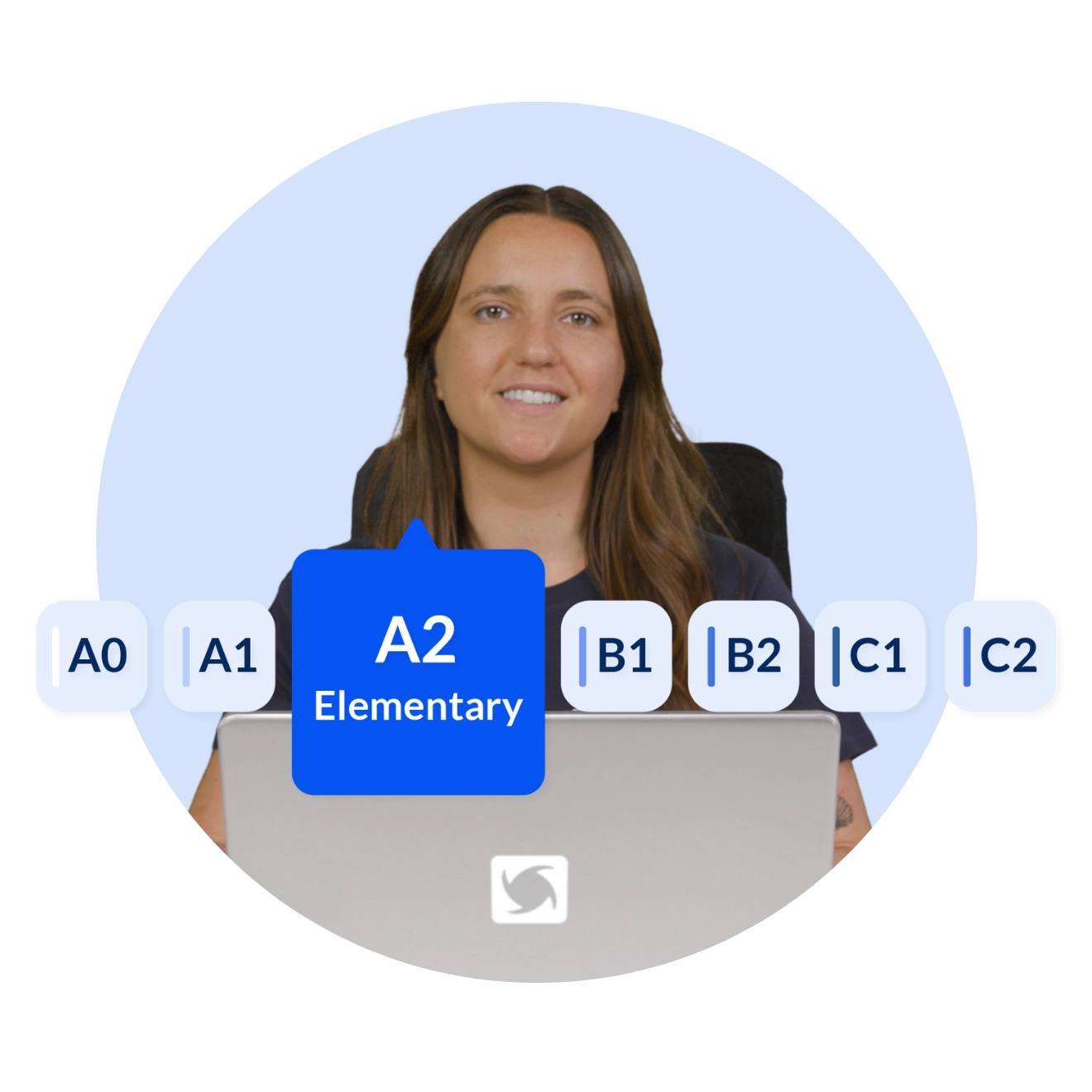
En Ninja Excel enseñamos estas funciones desde el Curso de Excel Básico (nivel A2), donde tus equipos aprenden cómo estructurar criterios, configurar rangos y validar resultados con ejercicios reales.
Si quieres que tu equipo ahorre tiempo y mejore la calidad de sus reportes, revisa aquí nuestro Curso de Excel Básico.
Aprende a usar SUMAR.SI y SUMAR.SI.CONJUNTO en este video
Si necesitas conocer a mayor profundidad esta función, puedes ver el siguiente video preparado por el equipo de Ninja Excel:
Resumen clave
- Aplica SUMAR.SI para sumas simples filtradas (sueldos por cargo, ventas por producto).
- Usa SUMAR.SI.CONJUNTO para análisis segmentados (ventas por producto y región, sueldos por cargo y edad).
- Mejora laautomatización de presupuestos e inventarios.
- Aprende su uso práctico en el Curso de Excel Básico (A2) de Ninja Excel.
FAQ
Explora algunas de las preguntas frecuentes sobre SUMAR.SI y SUMAR.SI.CONJUNTO
SUMAR.SI es una función que permite sumar valores en un rango de celdas si cumplen con un criterio específico.
Sirve para automatizar sumas condicionadas, como calcular el total de ventas de un producto o los sueldos de un cargo determinado sin filtrar manualmente la tabla.
Es muy utilizada en reportes financieros, presupuestos y análisis de recursos humanos, ya que ahorra tiempo y reduce errores.
Su sintaxis es sencilla y se aprende rápido, incluso en niveles básicos de Excel.
Para usar SUMAR.SI, debes indicar tres elementos: el rango que se evalúa, el criterio que debe cumplirse y el rango de celdas que deseas sumar.
Por ejemplo, para sumar todos los sueldos de Analistas en un listado:
=SUMAR.SI(D3:D7, “Analista”, E3:E7)
Aquí Excel evalúa el rango de cargos (D3:D7), busca “Analista” y suma los sueldos correspondientes en E3:E7.
También puedes usar criterios numéricos o con operadores:
=SUMAR.SI(B2:B10, “>1000”, C2:C10)
Esto suma las celdas de C2:C10 donde el valor en B2:B10 sea mayor a 1000.
SUMAR.SI.CONJUNTO permite sumar valores que cumplen varios criterios al mismo tiempo.
Es esencial para análisis más detallados, como calcular ventas de un producto en una región específica y en un mes determinado, o sueldos de Analistas mayores de 30 años.
Funciona evaluando varios pares de rango/criterio de forma simultánea, lo que permite segmentar la información con precisión.
La sintaxis básica es:
=SUMAR.SI.CONJUNTO(rango_suma, rango_criterio1, criterio1, rango_criterio2, criterio2, …)
Por ejemplo, para sumar sueldos de Analistas mayores de 30 años:
=SUMAR.SI.CONJUNTO(E3:E7, D3:D7, “Analista”, C3:C7, “>30”)
Aquí Excel suma los sueldos en E3:E7 solo si el cargo es “Analista” y la edad es mayor a 30 años.
Es importante que todos los rangos de criterios tengan el mismo tamaño que el rango_suma para evitar errores.
Si quieres sumar valores donde un texto contenga una palabra parcial, puedes usar comodines (*) en el criterio de SUMAR.SI.
Por ejemplo, para sumar ventas de productos que contengan “Pro”:
=SUMAR.SI(A2:A10, “*Pro*”, B2:B10)
El asterisco funciona como comodín para cualquier texto antes o después de “Pro”, facilitando búsquedas flexibles en catálogos o listados.
Para sumar con múltiples condiciones, usa SUMAR.SI.CONJUNTO.
Por ejemplo, para sumar ventas de un producto en una región específica durante un mes:
=SUMAR.SI.CONJUNTO(rango_ventas, rango_producto, “ProductoX”, rango_region, “Norte”, rango_mes, “Enero”)
Así puedes generar reportes detallados y dinámicos sin filtrar manualmente grandes bases de datos.
Es esencial planificar los rangos de criterios para que coincidan en tamaño y evitar errores de fórmula.
Sí, ambas funciones son totalmente compatibles con Excel 2016, 2019, 2021 y Microsoft 365, además de Excel Online.
La lógica y la sintaxis se mantienen consistentes entre versiones, lo que permite compartir archivos con colaboradores sin problemas de compatibilidad.
Siempre es recomendable validar resultados y adaptar rangos o criterios según la estructura de datos de tu empresa.
- SUMAR.SI usa un solo criterio. Es ideal para casos simples como sumar ventas de un producto o sueldos de un área.
- SUMAR.SI.CONJUNTO permite varios criterios al mismo tiempo. Es perfecto para reportes segmentados que combinen filtros como producto, región y periodo.
- SUMAR.SI es más sencilla de aprender, pero SUMAR.SI.CONJUNTO ofrece mayor potencia y flexibilidad para análisis avanzados.
- Usar rangos de celdas de distinto tamaño en SUMAR.SI.CONJUNTO.
- Escribir criterios incorrectos (olvidar comillas o operadores).
- Olvidar definir rango_suma en SUMAR.SI si es diferente del rango evaluado.
- No validar resultados con cálculos de muestra.
- No planificar bien los criterios para evitar sumar datos incorrectos.
Fernanda Lira
Fernanda es analista de estrategia y desarrollo, se formó como ingeniera comercial en la Universidad Católica de Chile y también como profesora de matemáticas en la Universidad de los Andes.
 Live DEMO → Conoce MECE: El nuevo estándar de certificaciones en Excel para empresas.
Live DEMO → Conoce MECE: El nuevo estándar de certificaciones en Excel para empresas.